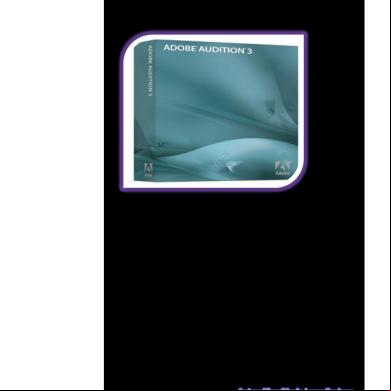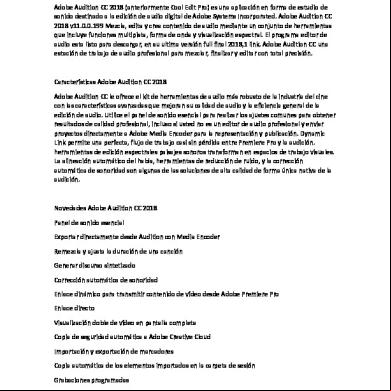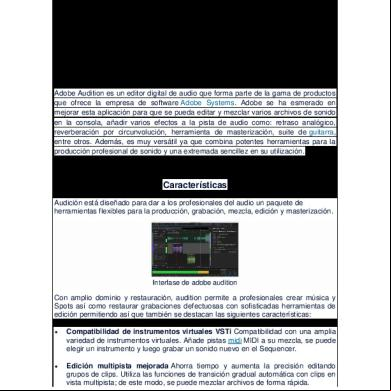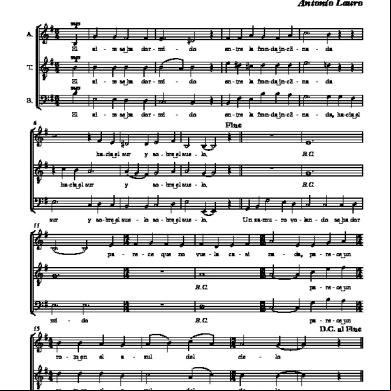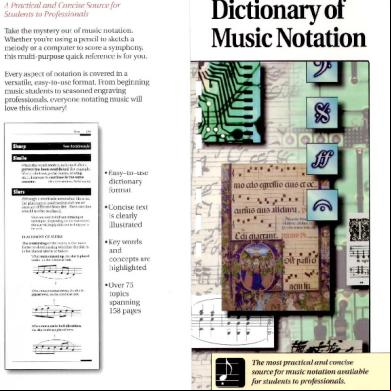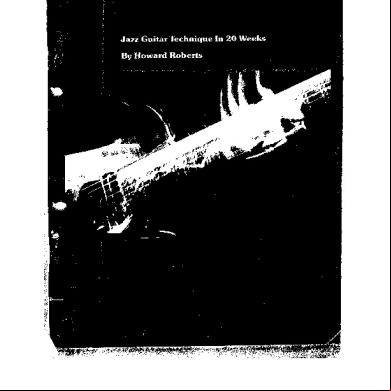Adobe Audition 3.0 2w3n5j
This document was ed by and they confirmed that they have the permission to share it. If you are author or own the copyright of this book, please report to us by using this report form. Report 2z6p3t
Overview 5o1f4z
& View Adobe Audition 3.0 as PDF for free.
More details 6z3438
- Words: 3,191
- Pages: 22
Adobe Audition 3.0
Objetivo: Comprender y aplicar los principios teóricos y prácticos necesarios que se manejan en la producción de adobe audition 3.0, para trabajar con programas de edición digital y de esta forma poder realizar nuestro propios materiales audiovisuales.
Introducción: Además Adobe Audition está disponible en castellano y es un editor de audio más moderno y que se irá modernizando aún más con las sucesivas versiones que irán apareciendo en el futuro. Como ya sabemos Adobe Audition nos permite trabajar en dos tipos de vista para la edición de audio digital, la vista multipista y la vista Editar pista que ya explicamos en el capítulo Modos de Edición, y que explicamos más detalladamente en los capítulos Modo Pista Simple y Modo Multipista. Así que vamos a ver qué aspecto tienen estos dos tipos de vista en la interfaz de Adobe Audition.
Antecedentes Históricos La primera versión de la que se tiene referencia es CoolEdit 96, desarrollado por Syntrillium, con un peso de 2,88 MB en total. En aquel entonces ya concentraba sus capacidades de editor, grabador y reproductor de audio. Originalmente fue liberado como shareware con restricciones en su uso (crippleware). A esta versión la siguió CoolEdit 2000, cuya versión completa era muy útil y flexible, destacando en su momento entre los editores de audio. Syntrillium lanzó después CoolEdit Pro, que añadía la capacidad para trabajar con múltiples tracks, y algunas otras posibilidades más. Sin embargo, en esa versión, el procesado de audio se hacía de forma destructiva (ya que en esas fechas, las capacidades de los ordenadores eran limitadas). Posteriormente, CoolEdit Pro v2 añadió soporte para tiempo-real y procesamiento no destructivo, y en la versión 2.1, la última antes de que Adobe comprara Syntrillium, añadió soporte para mezcla de audio "surround" y soporte para utilizar un número ilimitado de tracks (teniendo como límite solo la capacidad del ordenador). CoolEdit también incluyó plugins tales como ecualización mediante FFT y reducción de ruido. La compra del programa por Adobe se produjo en mayo de 2003 por 16,6 millones de dólares, así como de una gran librería de Loops llamada "Loopology". Curiosamente, en su primera versión como Adobe Audition 1.0, el programa es mundialmente reconocido como el programa que fue comprado por Peter Quistgard. La mayoría de los s que utilizaron este DAW utilizaron la clave de registro comprada por dicha persona. Esta primera versión fue esencialmente CoolEdit Pro bajo un nuevo nombre. Posteriormente, la versión 1.5 fue liberada en mayo de 2004 con mejoras de software hechas por Adobe, añadiendo numerosas funcionalidades, tales como corrección de pitch, visión en el espacio de frecuencia, edición, vista de proyecto CD, edición básica de videos, integración con Adobe Premiere Pro y muchas otras funciones. La versión 2.0 fue liberada al mercado el 17 de enero de 2006. Con esta versión, Audition (al que la industria musical solo había visto como una aplicación orientada al home studio) entro en el mercado profesional de las DAW. Las nuevas mejoras incluían el soporte de ASIO (Audio Stream Input/Output), la edición de ondas en la
vista espectral, el soporte a VST (Virtual Studio Technology), las nuevas herramientas de masterizado (muchas provistas por iZotope) y la notable mejora en la interfaz gráfica. También Adobe incluyó el programa como parte de su Creative Suite 2. Posteriormente no se ha vuelto a incluir en ninguna Creative Suite, siendo reemplazado por Adobe Soundbooth, una versión reducida y semi profesional del mismo. La versión 3 de Adobe Audition fue lanzada en octubre de 2007 incluyendo novedades como el soporte VSTi, reverb de con solución, timestre chting y una suite de efectos de guitarra. Esta misma versión ha sido incorporada a la nueva Creative Suite 5.5, donde sustituye al antiguo Adobe Sound booth.
Instalación: Para comenzar la instalación deben ejecutar el archivo audition 3.0 setup. Deberán hacer Clic en todos los cuadros rojos.
En este paso deberán colocar un nombre ej. el nombre de su organización o compañía si no tienen o no lo quieren poner pongan espacio. Y por último el número de serie que se encuentra en el doc. De texto con el nombre serial
En este paso eligiran el directorio donde lo instalaran recomiendo dejarlo por defecto.
En este paso elegirán las extensiones de los archivos que se podrán abrir con el adobe audition 3.0 (recomiendo no quitar ninguno para evitar problemas futuros.
En este paso se comenzara a instalar el programa.
Una vez que finalice la instalación les aparecerá una ventana como esta.
Una vez finalizada la instalación hacer clic derecho en el icono de directo que se creó y hacer clic en propiedades, luego en directo y por último en buscar destino.
Configuración: Conexión a entradas y salidas Acerca de entradas y salidas de hardware Puede utilizar una amplia gama de entradas y salidas de hardware con Adobe Audition. Las entradas de la tarjeta de sonido permiten la entrada de audio de fuentes como micrófonos, platinas y unidades de efectos digitales. Las salidas de la tarjeta de sonido le permiten monitorizar el audio a través de fuentes como altavoces y auriculares. Los puertos MIDI permiten sincronizar Adobe Audition con dispositivos y aplicaciones MIDI. A. Las entradas de la tarjeta de sonido se conectan a fuentes como micrófonos y platinas.
B.
Las
salidas
de
la
tarjeta
de
sonido
se
conectan
con
altavoces y auriculares. C. Los puertos MIDI se conectan con dispositivos y aplicaciones MIDI. Definición de entradas y salidas de audio Cuando se definen entradas y salidas para grabar y reproducir, Adobe Audition puede utilizar dos tipos de controladores de tarjeta de sonido: Direct Sound y Audio Stream In/Out (ASIO). Algunas tarjetas iten ambos tipos de controladores. Los controladores ASIO son preferibles ya que proporcionan mejor rendimiento y una latencia inferior. También puede controlar el audio mientras lo graba y escuchar instantáneamente los cambios en el volumen, la panorámica y los efectos durante la reproducción. La ventaja principal de Direct Sound es que se puede acceder a una tarjeta desde varias aplicaciones simultáneamente. 1 Elija Edición > Configuración de hardware de audio. 2 Haga clic en la vista Edición, en la vista Multipista o en la ficha Codificador envolvente. 3 En Controlador de audio, elija un controlador para la tarjeta de sonido que desee utilizar. (Elija un controlador ASIO si hay uno disponible; en caso contrario, elija el controlador de Direct Sound, Audition Windows Sound.)
4 (Opcional) Haga clic en de control, defina las propiedades del controlador y, a continuación, haga clic en Aceptar. 5 Realice cualquiera de las acciones siguientes: -Bajo la vista Edición, elija los puertos estéreo en los menús Entrada predeterminada y Salida predeterminada. -Bajo la vista Multipista, elija los puertos estéreo o mono en los menús Entrada predeterminada y Salida predeterminada. En una sesión multipista, puede omitir los valores predeterminados de una determinada pista. -Bajo Codificador envolvente, elija puertos de salida para cada canal de sonido envolvente en la zona Asignación de canal de salida. Definición de las propiedades de controlador para una tarjeta de sonido Para mejorar el rendimiento de las tarjetas ASIO y Direct Sound, optimice las propiedades del controlador. 1 Elija Edición > Configuración de hardware de audio, y haga clic en el de control. 2 Realice una de las acciones siguientes y haga clic en Aceptar. -En un de control ASIO proporcionado por el fabricante de la tarjeta de sonido, defina las opciones del controlador. (Las opciones disponibles serán distintas de las descritas a continuación. Si desea más información, consulte la documentación de la tarjeta de sonido.) Nota: De manera predeterminada, Adobe Audition controla la tarjeta de sonido ASIO durante la reproducción y el control de audio. Si desea acceder a la tarjeta en
otra
aplicación,
seleccione
Liberar
controlador
ASIO
en
el
fondo.
En el de control Configuración totalmente dúplex de Direct Sound, defina las opciones siguientes: Casillas de verificación de dispositivos Utilice las casillas de verificación bajo Puertos de salida de Direct Sound y Puertos de entrada de Direct Sound para conectar o desconectar los dispositivos. Cuando un puerto está deshabilitado, no
estádisponible como opción de puerto en el cuadro de diálogo Configuración de hardware de audio. Tamaño del búfer (Muestras) Normalmente, los ajustes predeterminados funcionan bien tanto para la reproducción (Puertos de salida de Direct Sound) como para la grabación (Puertos de entrada de Direct Sound), pero algunas tarjetas de sonido pueden necesitar ajustes diferentes. Si escucha saltos o áreas incompletas en la reproducción, puede ajustar el tamaño del búfer. Haga doble clic en la entrada numérica Tamaño de búfer para un dispositivo de entrada o salida, y escriba un nuevo valor. Orden de puertos Si el dispositivo seleccionado incluye más de un puerto, haga clic en el botón Subir o Bajar para cambiar el orden de los puertos para ese dispositivo. Referencia de sincro. Especifique si desea que Entrada de Direct Sound o Salida de Direct Sound definan el reloj maestro. Totalmente dúplex Seleccione esta opción para habilitar Adobe Audition para grabar una pista de audio mientras otra se reproduce, si la tarjeta de sonido es capaz de hacerlo. Iniciar entrada primero Esto determina el orden en el que Adobe Audition inicia los puertos de reproducción (entrada) y grabación (salida) de la tarjeta de sonido en un entorno multipista. Seleccione esta opción únicamente si dispone de una tarjeta de sonido antigua que no sea compatible con el modo totalmente dúplex. Conexión a dispositivos y aplicaciones MIDI MIDI (Interfaz digital de instrumentos musicales) es un estándar para comunicar información de rendimiento de un programa de software o un dispositivo hardware a otro. En Windows, puede transmitir datos MIDI internamente entre programas de software o externamente desde y hacia dispositivos como teclados MIDI. Aunque no puede registrar datos desde una entrada MIDI en Adobe Audition, puede utilizar MIDI de muchas otras formas.
Para trabajar con datos MIDI grabados, debe guardarlos en un archivo utilizando una aplicación de secuencias MIDI y después importar ese archivo como clip en una sesión multipista. Entonces puede dirigir la salida MIDI hacia un determinado dispositivo
y
canal
para
la
reproducción.
Si un dispositivo MIDI está conectado a un puerto de entrada MIDI, puede utilizar el dispositivo para accionar comandos en Adobe Audition. Por ejemplo, puede asignar el comando Reproducir en Adobe Audition a lanota C4 del teclado MIDI. También puede utilizar salidas y entradas MIDI para enviar y recibir código de tiempo SMTPE/MTC, sincronizar Reproducción multipista y grabar con otro hardware o software. Definición de salidas MIDI Para enviar MIDI a sintetizadores externos, primero debe definir salidas en el cuadro de diálogo Configurar MIDI y ReWire. (Para enviar MTC a dispositivos SMPTE, 1 En Vista Multipista, seleccione Edición > Configuración MIDI y ReWire. 2 Haga clic en la ficha Salidas MIDI. 3 Active las salidas que desee utilizar; selecciónelas en la lista No utilizados y haga clic en Agregar. Elimine las salidas que no desee utilizar; para ello selecciónelas en la lista Activos y haga clic en Eliminar. 4 Ajuste el orden de salidas, seleccionando un dispositivo y haciendo clic en Arriba o Abajo. Cuando haya terminado, haga clic en Aceptar (MS Windows) u OK (Mac OS). El primer dispositivo de la lista Activos es el predeterminado, el ajuste inicial para las pistas MIDI. No obstante, es posible reasignar fácilmente la salida MIDI de una pista.
Utilidades y Aplicaciones Utilidades: Compatibilidad de instrumentos virtuales VSTi Disfrute de la compatibilidad con una amplia variedad de instrumentos virtuales. Añada una pista midi MIDI a su mezcla, elija un instrumento y luego grabe un sonido nuevo en el Sequencer. Edición multipista mejorada Ahorre tiempo y aumente la precisión editando grupos de clips. Utilice las funciones de transición gradual automática con clips en vista multipista; de este modo, podrá mezclar archivos de forma rápida. Seleccione y arrastre controles de transición en clips multipista y utilice la vista de edición para una mayor rapidez. Edición espectral mejorada Haga una selección libre en un intervalo de frecuencias con la herramienta Pincel de efectos y aplique efectos a la selección en varios grados. Perfeccione un intervalo seleccionado y repare automáticamente clics, ventanas emergentes y otros ruidos utilizando el pincel de corrección puntual. Nuevos efectos Adobe Audition 3 incluye nuevos efectos como Reverberación por circunvolución, Retraso analógico, herramienta de masterización, Suite de guitarra y compresor a válvulas. Máximo rendimiento Obtenga el máximo rendimiento y saque el máximo partido de los nuevos procesadores multinúcleo. El motor de mezcla optimizado permite utilizar más pistas y efectos en la misma máquina, lo que ofrece más variedad y una mayor rapidez de procesamiento.
Aplicaciones: Creación de originales describe el proceso completo de optimización de archivos de audio para un medio determinado como, por ejemplo, radio, vídeo, CD o Web. En Adobe Audition, puede crear rápidamente originales de audio con el efecto Especial > Creación de originales. Antes de crear originales de audio, tenga en cuenta los requisitos del medio de destino. Por ejemplo, si el destino es la Web, es probable que el archivo se reproduzca a través de los altavoces del equipo que reproducen los sonidos graves con poca calidad. Para compensarlo, puede aumentar las frecuencias de los graves durante la etapa de ecualización del proceso de creación de originales. Adobe Audition proporciona un espacio de trabajo predeterminado que se optimiza para la creación de originales. Elija Ventana > Espacio de trabajo > Creación de originales y análisis. Aplicación de grupos de efectos en la vista Edición En la vista Edición, el Bastidor de creación de originales permite aplicar grupos de efectos. (No se incluyen efectos de proceso como, por ejemplo, Reducción de ruido, que se debe aplicar individualmente.) 1.Seleccione el audio que desee con la herramienta de selección de tiempo, recuadro o lazo. (Haga doble clic para seleccionar todo el archivo.) 2. Elija Efectos > Bastidor de creación de originales. 3. En la lista FX, seleccione efectos para 16 ranuras como máximo. 4.Haga clic en el botón Previsualización
y, a continuación, edite, mezcle y
reordene los efectos según sea necesario Para comparar el audio procesado con el original, seleccione y anule la selección del botón de potencia principal situado en la esquina inferior izquierda del bastidor o en los botones de potencia de los efectos individuales.
5. Cuando esté listo para aplicar los cambios, haga clic en Aceptar. Puede mover un clip de vídeo independientemente del clip de audio que contiene la banda sonora original. Pero si lo que desea es que dichos clips permanezcan sincronizados, agrúpeles. Nota: Una sesión sólo puede contener un clip de vídeo a la vez. Conexión a dispositivos y aplicaciones MIDI MIDI (Interfaz digital de instrumentos musicales) es un estándar para comunicar información de rendimiento de un programa de software o un dispositivo hardware a otro. En Windows, pueden transmitirse datos MIDI internamente entre aplicaciones o externamente de y a dispositivos tales como teclados MIDI. En Adobe Audition, puede utilizar MIDI de las formas siguientes:
Con el secuenciador MIDI, puede importar, registrar y editar datos MIDI y emitirlos a través de instrumentos VSTi virtuales o sintetizadores de hardware.
Si un dispositivo MIDI está conectado a una entrada MIDI, puede accionar comandos de Adobe Audition. Por ejemplo, puede asignar el comando Reproducir de Adobe Audition a la nota C4 del teclado MIDI.
Al usar las salidas y entradas MIDI, puede enviar y recibir un código de tiempo SMPTE/MTC, sincronizar una reproducción multipista y grabar con otro hardware o software. Sincronización con ReWire La tecnología ReWire (un producto de Propellerhead Software) se aplica a la sincronización de aplicaciones de audio. Se puede configurar Adobe Audition para aceptar la entrada de audio desde cualquier aplicación ReWire compatible. Cuando Adobe Audition se configura para aceptar entrada de ReWire, se denominaanfitrión de ReWire. Las aplicaciones que proporcionan la entrada de audio se denominan esclavas de ReWire, y los canales de salida que éstas ofrecen al anfitrión, dispositivos.
Cuando se realiza la sincronización a través de ReWire, se vinculan los controles de transporte y la línea de tiempo de Adobe Audition, y la aplicación esclava de ReWire. Por ejemplo, si pulsa el botón de reproducción de la aplicación esclava, Adobe Audition reproduce la sesión vinculada, enviando el audio a través de las salidas especificadas en el cuadro de diálogo Configuración de hardware de audio. También puede previsualizar modelos individuales en la aplicación esclava para escucharlos independientemente de la sesión de Adobe Audition. En este caso, los módulos envían el audio a través de la tarjeta de sonido especificada en el de control Dispositivos de sonido y audio.
Preguntas frecuentes (FAQS) 1) ¿Cómo abrir el programa? Vamos al botón de Inicio, luego a Todos los Programas, y por último a donde dice Adobe Audition. 2) ¿Cómo insertar un archivo en el espacio de trabajo?
Seleccionar una pista y colocar el indicador de tiempo en la posición de tiempo deseada
Click derecho sobre la pista seleccionada
Click en Insertar y luego en Audio
Seleccionar el audio deseado y clickear en Abrir
3) ¿Cuáles son las distintas barras y espacios de trabajo que tengo en el programa? Multipista: donde podemos elegir cuanto puede durar una canción, el manejo del volumen de varias canciones, entre otros. Editor: los sonidos son mezclados automáticamente creando una pista sola. Cd: Se pueden grabar los diferentes tracks en un CD. Archivos donde se ven las diferentes pistas elegidas para el trabajo. Barras: archivo, edición, vista, opciones, ventana, ayuda. Efectos: los cuales se les puede agregar a alguna pista. 4) ¿Cómo se guarda una sesión?
Estando en multipista o editar, seleccionar Archivo
Allí, clickeamos donde dice "Guardar Sesión Como"
En la ventana que se abrió, escribimos el nombre y por último, hacemos click en Aceptar
5) ¿Cómo abrir una sesión existente?
Clickeamos sobre el botón Archivo
Luego en Abrir Sesión
Seleccionamos la sesión deseada y luego hacemos click en aceptar
6) ¿Cómo unir dos o más archivos en uno?
Estando en Multipista, clickear en Edición
Click en Mezclar, se abrirá una nueva ventana.
En esta ventana, elegir Mono o Estéreo
7) ¿Cómo guardar un trabajo ya editado?
Hacer los mismos pasos que se harían para guardar una sesión
Va a aparecer una ventana que dirá: "¿guardar cambios efectuados en el archivo?"
Aceptar
8) ¿Cómo cambiar el formato del archivo al guardar?
Click en Archivo
Buscar y Clickear donde dice "Guardar Audio Como"
Buscamos Formato De Salida, y Clickeamos donde dice Elegir Formato
Se Elige el formato y listo.
9) ¿Cómo subir o bajar el volumen de una canción? Se pueden Utilizar envolventes de clip, de pista o también se puede manejar según la barra de menús, haciendo click en efectos, luego en amplitud y por último en aumentar o disminuir. 10) ¿Hasta dónde se puede y es aconsejable subir el volumen? Los niveles no deben de pasar el color verde, ya que si eso ocurriera y llegara a un color amarillo o rojo, se distorsionaría la canción
11) ¿De qué manera se puede bajar el volumen lentamente de una canción? Haciendo click sostenido sobre el margen superior izquierdo de la canción, y llevarlo hacia el costado inferior derecho sin soltarlo.
Bibliografía: http://www.adobe.com//s/detail.jsp?ftpID=4244 http://descargaurbana.blogspot.com/2009/06/adobe-audition-3-espanol-portable.html http://help.adobe.com/es_ES/Audition/3.0/audition_3_help.pdf http://help.adobe.com/es_ES/Audition/3.0/help.html?content=WSF1D81DA6-D608-459f-8B5F8D88B6D4970D.html
Objetivo: Comprender y aplicar los principios teóricos y prácticos necesarios que se manejan en la producción de adobe audition 3.0, para trabajar con programas de edición digital y de esta forma poder realizar nuestro propios materiales audiovisuales.
Introducción: Además Adobe Audition está disponible en castellano y es un editor de audio más moderno y que se irá modernizando aún más con las sucesivas versiones que irán apareciendo en el futuro. Como ya sabemos Adobe Audition nos permite trabajar en dos tipos de vista para la edición de audio digital, la vista multipista y la vista Editar pista que ya explicamos en el capítulo Modos de Edición, y que explicamos más detalladamente en los capítulos Modo Pista Simple y Modo Multipista. Así que vamos a ver qué aspecto tienen estos dos tipos de vista en la interfaz de Adobe Audition.
Antecedentes Históricos La primera versión de la que se tiene referencia es CoolEdit 96, desarrollado por Syntrillium, con un peso de 2,88 MB en total. En aquel entonces ya concentraba sus capacidades de editor, grabador y reproductor de audio. Originalmente fue liberado como shareware con restricciones en su uso (crippleware). A esta versión la siguió CoolEdit 2000, cuya versión completa era muy útil y flexible, destacando en su momento entre los editores de audio. Syntrillium lanzó después CoolEdit Pro, que añadía la capacidad para trabajar con múltiples tracks, y algunas otras posibilidades más. Sin embargo, en esa versión, el procesado de audio se hacía de forma destructiva (ya que en esas fechas, las capacidades de los ordenadores eran limitadas). Posteriormente, CoolEdit Pro v2 añadió soporte para tiempo-real y procesamiento no destructivo, y en la versión 2.1, la última antes de que Adobe comprara Syntrillium, añadió soporte para mezcla de audio "surround" y soporte para utilizar un número ilimitado de tracks (teniendo como límite solo la capacidad del ordenador). CoolEdit también incluyó plugins tales como ecualización mediante FFT y reducción de ruido. La compra del programa por Adobe se produjo en mayo de 2003 por 16,6 millones de dólares, así como de una gran librería de Loops llamada "Loopology". Curiosamente, en su primera versión como Adobe Audition 1.0, el programa es mundialmente reconocido como el programa que fue comprado por Peter Quistgard. La mayoría de los s que utilizaron este DAW utilizaron la clave de registro comprada por dicha persona. Esta primera versión fue esencialmente CoolEdit Pro bajo un nuevo nombre. Posteriormente, la versión 1.5 fue liberada en mayo de 2004 con mejoras de software hechas por Adobe, añadiendo numerosas funcionalidades, tales como corrección de pitch, visión en el espacio de frecuencia, edición, vista de proyecto CD, edición básica de videos, integración con Adobe Premiere Pro y muchas otras funciones. La versión 2.0 fue liberada al mercado el 17 de enero de 2006. Con esta versión, Audition (al que la industria musical solo había visto como una aplicación orientada al home studio) entro en el mercado profesional de las DAW. Las nuevas mejoras incluían el soporte de ASIO (Audio Stream Input/Output), la edición de ondas en la
vista espectral, el soporte a VST (Virtual Studio Technology), las nuevas herramientas de masterizado (muchas provistas por iZotope) y la notable mejora en la interfaz gráfica. También Adobe incluyó el programa como parte de su Creative Suite 2. Posteriormente no se ha vuelto a incluir en ninguna Creative Suite, siendo reemplazado por Adobe Soundbooth, una versión reducida y semi profesional del mismo. La versión 3 de Adobe Audition fue lanzada en octubre de 2007 incluyendo novedades como el soporte VSTi, reverb de con solución, timestre chting y una suite de efectos de guitarra. Esta misma versión ha sido incorporada a la nueva Creative Suite 5.5, donde sustituye al antiguo Adobe Sound booth.
Instalación: Para comenzar la instalación deben ejecutar el archivo audition 3.0 setup. Deberán hacer Clic en todos los cuadros rojos.
En este paso deberán colocar un nombre ej. el nombre de su organización o compañía si no tienen o no lo quieren poner pongan espacio. Y por último el número de serie que se encuentra en el doc. De texto con el nombre serial
En este paso eligiran el directorio donde lo instalaran recomiendo dejarlo por defecto.
En este paso elegirán las extensiones de los archivos que se podrán abrir con el adobe audition 3.0 (recomiendo no quitar ninguno para evitar problemas futuros.
En este paso se comenzara a instalar el programa.
Una vez que finalice la instalación les aparecerá una ventana como esta.
Una vez finalizada la instalación hacer clic derecho en el icono de directo que se creó y hacer clic en propiedades, luego en directo y por último en buscar destino.
Configuración: Conexión a entradas y salidas Acerca de entradas y salidas de hardware Puede utilizar una amplia gama de entradas y salidas de hardware con Adobe Audition. Las entradas de la tarjeta de sonido permiten la entrada de audio de fuentes como micrófonos, platinas y unidades de efectos digitales. Las salidas de la tarjeta de sonido le permiten monitorizar el audio a través de fuentes como altavoces y auriculares. Los puertos MIDI permiten sincronizar Adobe Audition con dispositivos y aplicaciones MIDI. A. Las entradas de la tarjeta de sonido se conectan a fuentes como micrófonos y platinas.
B.
Las
salidas
de
la
tarjeta
de
sonido
se
conectan
con
altavoces y auriculares. C. Los puertos MIDI se conectan con dispositivos y aplicaciones MIDI. Definición de entradas y salidas de audio Cuando se definen entradas y salidas para grabar y reproducir, Adobe Audition puede utilizar dos tipos de controladores de tarjeta de sonido: Direct Sound y Audio Stream In/Out (ASIO). Algunas tarjetas iten ambos tipos de controladores. Los controladores ASIO son preferibles ya que proporcionan mejor rendimiento y una latencia inferior. También puede controlar el audio mientras lo graba y escuchar instantáneamente los cambios en el volumen, la panorámica y los efectos durante la reproducción. La ventaja principal de Direct Sound es que se puede acceder a una tarjeta desde varias aplicaciones simultáneamente. 1 Elija Edición > Configuración de hardware de audio. 2 Haga clic en la vista Edición, en la vista Multipista o en la ficha Codificador envolvente. 3 En Controlador de audio, elija un controlador para la tarjeta de sonido que desee utilizar. (Elija un controlador ASIO si hay uno disponible; en caso contrario, elija el controlador de Direct Sound, Audition Windows Sound.)
4 (Opcional) Haga clic en de control, defina las propiedades del controlador y, a continuación, haga clic en Aceptar. 5 Realice cualquiera de las acciones siguientes: -Bajo la vista Edición, elija los puertos estéreo en los menús Entrada predeterminada y Salida predeterminada. -Bajo la vista Multipista, elija los puertos estéreo o mono en los menús Entrada predeterminada y Salida predeterminada. En una sesión multipista, puede omitir los valores predeterminados de una determinada pista. -Bajo Codificador envolvente, elija puertos de salida para cada canal de sonido envolvente en la zona Asignación de canal de salida. Definición de las propiedades de controlador para una tarjeta de sonido Para mejorar el rendimiento de las tarjetas ASIO y Direct Sound, optimice las propiedades del controlador. 1 Elija Edición > Configuración de hardware de audio, y haga clic en el de control. 2 Realice una de las acciones siguientes y haga clic en Aceptar. -En un de control ASIO proporcionado por el fabricante de la tarjeta de sonido, defina las opciones del controlador. (Las opciones disponibles serán distintas de las descritas a continuación. Si desea más información, consulte la documentación de la tarjeta de sonido.) Nota: De manera predeterminada, Adobe Audition controla la tarjeta de sonido ASIO durante la reproducción y el control de audio. Si desea acceder a la tarjeta en
otra
aplicación,
seleccione
Liberar
controlador
ASIO
en
el
fondo.
En el de control Configuración totalmente dúplex de Direct Sound, defina las opciones siguientes: Casillas de verificación de dispositivos Utilice las casillas de verificación bajo Puertos de salida de Direct Sound y Puertos de entrada de Direct Sound para conectar o desconectar los dispositivos. Cuando un puerto está deshabilitado, no
estádisponible como opción de puerto en el cuadro de diálogo Configuración de hardware de audio. Tamaño del búfer (Muestras) Normalmente, los ajustes predeterminados funcionan bien tanto para la reproducción (Puertos de salida de Direct Sound) como para la grabación (Puertos de entrada de Direct Sound), pero algunas tarjetas de sonido pueden necesitar ajustes diferentes. Si escucha saltos o áreas incompletas en la reproducción, puede ajustar el tamaño del búfer. Haga doble clic en la entrada numérica Tamaño de búfer para un dispositivo de entrada o salida, y escriba un nuevo valor. Orden de puertos Si el dispositivo seleccionado incluye más de un puerto, haga clic en el botón Subir o Bajar para cambiar el orden de los puertos para ese dispositivo. Referencia de sincro. Especifique si desea que Entrada de Direct Sound o Salida de Direct Sound definan el reloj maestro. Totalmente dúplex Seleccione esta opción para habilitar Adobe Audition para grabar una pista de audio mientras otra se reproduce, si la tarjeta de sonido es capaz de hacerlo. Iniciar entrada primero Esto determina el orden en el que Adobe Audition inicia los puertos de reproducción (entrada) y grabación (salida) de la tarjeta de sonido en un entorno multipista. Seleccione esta opción únicamente si dispone de una tarjeta de sonido antigua que no sea compatible con el modo totalmente dúplex. Conexión a dispositivos y aplicaciones MIDI MIDI (Interfaz digital de instrumentos musicales) es un estándar para comunicar información de rendimiento de un programa de software o un dispositivo hardware a otro. En Windows, puede transmitir datos MIDI internamente entre programas de software o externamente desde y hacia dispositivos como teclados MIDI. Aunque no puede registrar datos desde una entrada MIDI en Adobe Audition, puede utilizar MIDI de muchas otras formas.
Para trabajar con datos MIDI grabados, debe guardarlos en un archivo utilizando una aplicación de secuencias MIDI y después importar ese archivo como clip en una sesión multipista. Entonces puede dirigir la salida MIDI hacia un determinado dispositivo
y
canal
para
la
reproducción.
Si un dispositivo MIDI está conectado a un puerto de entrada MIDI, puede utilizar el dispositivo para accionar comandos en Adobe Audition. Por ejemplo, puede asignar el comando Reproducir en Adobe Audition a lanota C4 del teclado MIDI. También puede utilizar salidas y entradas MIDI para enviar y recibir código de tiempo SMTPE/MTC, sincronizar Reproducción multipista y grabar con otro hardware o software. Definición de salidas MIDI Para enviar MIDI a sintetizadores externos, primero debe definir salidas en el cuadro de diálogo Configurar MIDI y ReWire. (Para enviar MTC a dispositivos SMPTE, 1 En Vista Multipista, seleccione Edición > Configuración MIDI y ReWire. 2 Haga clic en la ficha Salidas MIDI. 3 Active las salidas que desee utilizar; selecciónelas en la lista No utilizados y haga clic en Agregar. Elimine las salidas que no desee utilizar; para ello selecciónelas en la lista Activos y haga clic en Eliminar. 4 Ajuste el orden de salidas, seleccionando un dispositivo y haciendo clic en Arriba o Abajo. Cuando haya terminado, haga clic en Aceptar (MS Windows) u OK (Mac OS). El primer dispositivo de la lista Activos es el predeterminado, el ajuste inicial para las pistas MIDI. No obstante, es posible reasignar fácilmente la salida MIDI de una pista.
Utilidades y Aplicaciones Utilidades: Compatibilidad de instrumentos virtuales VSTi Disfrute de la compatibilidad con una amplia variedad de instrumentos virtuales. Añada una pista midi MIDI a su mezcla, elija un instrumento y luego grabe un sonido nuevo en el Sequencer. Edición multipista mejorada Ahorre tiempo y aumente la precisión editando grupos de clips. Utilice las funciones de transición gradual automática con clips en vista multipista; de este modo, podrá mezclar archivos de forma rápida. Seleccione y arrastre controles de transición en clips multipista y utilice la vista de edición para una mayor rapidez. Edición espectral mejorada Haga una selección libre en un intervalo de frecuencias con la herramienta Pincel de efectos y aplique efectos a la selección en varios grados. Perfeccione un intervalo seleccionado y repare automáticamente clics, ventanas emergentes y otros ruidos utilizando el pincel de corrección puntual. Nuevos efectos Adobe Audition 3 incluye nuevos efectos como Reverberación por circunvolución, Retraso analógico, herramienta de masterización, Suite de guitarra y compresor a válvulas. Máximo rendimiento Obtenga el máximo rendimiento y saque el máximo partido de los nuevos procesadores multinúcleo. El motor de mezcla optimizado permite utilizar más pistas y efectos en la misma máquina, lo que ofrece más variedad y una mayor rapidez de procesamiento.
Aplicaciones: Creación de originales describe el proceso completo de optimización de archivos de audio para un medio determinado como, por ejemplo, radio, vídeo, CD o Web. En Adobe Audition, puede crear rápidamente originales de audio con el efecto Especial > Creación de originales. Antes de crear originales de audio, tenga en cuenta los requisitos del medio de destino. Por ejemplo, si el destino es la Web, es probable que el archivo se reproduzca a través de los altavoces del equipo que reproducen los sonidos graves con poca calidad. Para compensarlo, puede aumentar las frecuencias de los graves durante la etapa de ecualización del proceso de creación de originales. Adobe Audition proporciona un espacio de trabajo predeterminado que se optimiza para la creación de originales. Elija Ventana > Espacio de trabajo > Creación de originales y análisis. Aplicación de grupos de efectos en la vista Edición En la vista Edición, el Bastidor de creación de originales permite aplicar grupos de efectos. (No se incluyen efectos de proceso como, por ejemplo, Reducción de ruido, que se debe aplicar individualmente.) 1.Seleccione el audio que desee con la herramienta de selección de tiempo, recuadro o lazo. (Haga doble clic para seleccionar todo el archivo.) 2. Elija Efectos > Bastidor de creación de originales. 3. En la lista FX, seleccione efectos para 16 ranuras como máximo. 4.Haga clic en el botón Previsualización
y, a continuación, edite, mezcle y
reordene los efectos según sea necesario Para comparar el audio procesado con el original, seleccione y anule la selección del botón de potencia principal situado en la esquina inferior izquierda del bastidor o en los botones de potencia de los efectos individuales.
5. Cuando esté listo para aplicar los cambios, haga clic en Aceptar. Puede mover un clip de vídeo independientemente del clip de audio que contiene la banda sonora original. Pero si lo que desea es que dichos clips permanezcan sincronizados, agrúpeles. Nota: Una sesión sólo puede contener un clip de vídeo a la vez. Conexión a dispositivos y aplicaciones MIDI MIDI (Interfaz digital de instrumentos musicales) es un estándar para comunicar información de rendimiento de un programa de software o un dispositivo hardware a otro. En Windows, pueden transmitirse datos MIDI internamente entre aplicaciones o externamente de y a dispositivos tales como teclados MIDI. En Adobe Audition, puede utilizar MIDI de las formas siguientes:
Con el secuenciador MIDI, puede importar, registrar y editar datos MIDI y emitirlos a través de instrumentos VSTi virtuales o sintetizadores de hardware.
Si un dispositivo MIDI está conectado a una entrada MIDI, puede accionar comandos de Adobe Audition. Por ejemplo, puede asignar el comando Reproducir de Adobe Audition a la nota C4 del teclado MIDI.
Al usar las salidas y entradas MIDI, puede enviar y recibir un código de tiempo SMPTE/MTC, sincronizar una reproducción multipista y grabar con otro hardware o software. Sincronización con ReWire La tecnología ReWire (un producto de Propellerhead Software) se aplica a la sincronización de aplicaciones de audio. Se puede configurar Adobe Audition para aceptar la entrada de audio desde cualquier aplicación ReWire compatible. Cuando Adobe Audition se configura para aceptar entrada de ReWire, se denominaanfitrión de ReWire. Las aplicaciones que proporcionan la entrada de audio se denominan esclavas de ReWire, y los canales de salida que éstas ofrecen al anfitrión, dispositivos.
Cuando se realiza la sincronización a través de ReWire, se vinculan los controles de transporte y la línea de tiempo de Adobe Audition, y la aplicación esclava de ReWire. Por ejemplo, si pulsa el botón de reproducción de la aplicación esclava, Adobe Audition reproduce la sesión vinculada, enviando el audio a través de las salidas especificadas en el cuadro de diálogo Configuración de hardware de audio. También puede previsualizar modelos individuales en la aplicación esclava para escucharlos independientemente de la sesión de Adobe Audition. En este caso, los módulos envían el audio a través de la tarjeta de sonido especificada en el de control Dispositivos de sonido y audio.
Preguntas frecuentes (FAQS) 1) ¿Cómo abrir el programa? Vamos al botón de Inicio, luego a Todos los Programas, y por último a donde dice Adobe Audition. 2) ¿Cómo insertar un archivo en el espacio de trabajo?
Seleccionar una pista y colocar el indicador de tiempo en la posición de tiempo deseada
Click derecho sobre la pista seleccionada
Click en Insertar y luego en Audio
Seleccionar el audio deseado y clickear en Abrir
3) ¿Cuáles son las distintas barras y espacios de trabajo que tengo en el programa? Multipista: donde podemos elegir cuanto puede durar una canción, el manejo del volumen de varias canciones, entre otros. Editor: los sonidos son mezclados automáticamente creando una pista sola. Cd: Se pueden grabar los diferentes tracks en un CD. Archivos donde se ven las diferentes pistas elegidas para el trabajo. Barras: archivo, edición, vista, opciones, ventana, ayuda. Efectos: los cuales se les puede agregar a alguna pista. 4) ¿Cómo se guarda una sesión?
Estando en multipista o editar, seleccionar Archivo
Allí, clickeamos donde dice "Guardar Sesión Como"
En la ventana que se abrió, escribimos el nombre y por último, hacemos click en Aceptar
5) ¿Cómo abrir una sesión existente?
Clickeamos sobre el botón Archivo
Luego en Abrir Sesión
Seleccionamos la sesión deseada y luego hacemos click en aceptar
6) ¿Cómo unir dos o más archivos en uno?
Estando en Multipista, clickear en Edición
Click en Mezclar, se abrirá una nueva ventana.
En esta ventana, elegir Mono o Estéreo
7) ¿Cómo guardar un trabajo ya editado?
Hacer los mismos pasos que se harían para guardar una sesión
Va a aparecer una ventana que dirá: "¿guardar cambios efectuados en el archivo?"
Aceptar
8) ¿Cómo cambiar el formato del archivo al guardar?
Click en Archivo
Buscar y Clickear donde dice "Guardar Audio Como"
Buscamos Formato De Salida, y Clickeamos donde dice Elegir Formato
Se Elige el formato y listo.
9) ¿Cómo subir o bajar el volumen de una canción? Se pueden Utilizar envolventes de clip, de pista o también se puede manejar según la barra de menús, haciendo click en efectos, luego en amplitud y por último en aumentar o disminuir. 10) ¿Hasta dónde se puede y es aconsejable subir el volumen? Los niveles no deben de pasar el color verde, ya que si eso ocurriera y llegara a un color amarillo o rojo, se distorsionaría la canción
11) ¿De qué manera se puede bajar el volumen lentamente de una canción? Haciendo click sostenido sobre el margen superior izquierdo de la canción, y llevarlo hacia el costado inferior derecho sin soltarlo.
Bibliografía: http://www.adobe.com//s/detail.jsp?ftpID=4244 http://descargaurbana.blogspot.com/2009/06/adobe-audition-3-espanol-portable.html http://help.adobe.com/es_ES/Audition/3.0/audition_3_help.pdf http://help.adobe.com/es_ES/Audition/3.0/help.html?content=WSF1D81DA6-D608-459f-8B5F8D88B6D4970D.html